Todos los pacientes creados se muestran en la página de Pacientes.
El enlace a esta página se encuentra en el menú superior del sistema.

Leyendas en la imagen:
1 — Búsqueda de pacientes
La búsqueda puede realizarse por nombre completo (uno o varios campos), código personal, número de teléfono o código de identificación en el sitio web.
Nota: Para agilizar la búsqueda, una funcionalidad similar está disponible en el menú superior del sistema.
2 — Filtro por médico tratante
Al aplicar el filtro de médicos tratantes, los valores se filtran según la columna “Médico” de la tabla de pacientes.
• Para aplicar un filtro, es necesario hacer clic en un valor del menú desplegable. El valor seleccionado se marcará con una marca verde.
• Es posible seleccionar múltiples valores del menú desplegable (selección múltiple).
• Para cancelar un valor seleccionado, basta con hacer clic nuevamente sobre él (es decir, hacer clic sobre una opción marcada con la marca verde eliminará su selección).
3 — Tabla de pacientes
• La columna “Paciente” tiene ordenación alfabética (A-Z y Z-A) según las primeras letras del nombre del paciente.
• La columna “Teléfono” tiene ordenación por aumento/disminución de los valores numéricos.
• La columna “Correo electrónico” tiene ordenación alfabética (A-Z y Z-A) según las primeras letras de las direcciones de correo electrónico.
• La columna “Última visita” tiene ordenación por fecha (de las más recientes a las más antiguas).
• La columna “Saldo total” tiene ordenación por aumento/disminución del saldo total del paciente.
4 — Acciones con un paciente específico
• Al hacer clic en la foto del paciente o en sus datos (nombre, código personal, fecha de nacimiento, fecha de última visita o saldo), se abrirá la ficha correspondiente del paciente en la pestaña actual.
• Al hacer clic en el número de teléfono, se realizará una llamada al número introducido desde el dispositivo del empleado.
• Al hacer clic en el correo electrónico, se abrirá el cliente de correo del dispositivo del empleado con la dirección de correo del paciente ya introducida en el campo del destinatario.
5 — Eliminación de pacientes
Nota: La eliminación de pacientes es una acción irreversible.
Para confirmar la eliminación, se mostrará una ventana emergente con una confirmación.
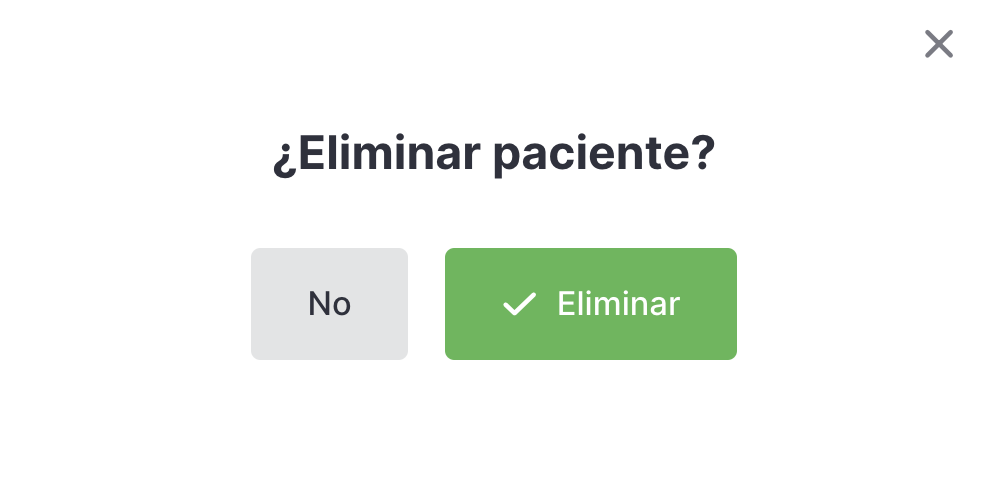
Para eliminar al paciente, es necesario hacer clic en el botón “Eliminar” en la ventana emergente.
Para cancelar la acción, se debe hacer clic en el botón “No”.
Importante: Al eliminar un paciente desde la parte pública del sistema, sus datos seguirán siendo visibles únicamente desde el panel de administración.
Para eliminar completamente a un paciente, es necesario hacerlo a través del panel de administración. Sin embargo, la eliminación completa solo será posible después de haber eliminado todas sus citas/tratamientos/pagos/registros en el calendario desde la parte pública del sistema.




